Tato funkce ukládá tisková data z počítače na místní jednotku stroje nebo na externí
paměťové zařízení jako data.
Uložené soubory lze podle potřeby tisknout. Uložené soubory je také možné upravit,
například je můžete kombinovat.

Díky funkci ukládání dokumentů můžete dodatečně tisknout konferenční materiály pomocí
stejných nastavení nebo podle potřeby vytisknout strany účetní knihy pro běžné úkony.
| Dodatečné vytištění konferenčních materiálů pomocí stejných nastavení | Vytištění stran účetní knihy podle potřeby |
|---|---|
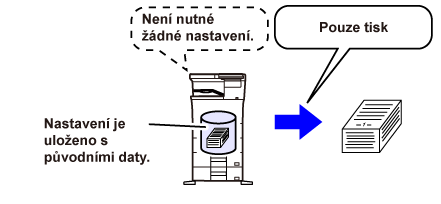 |
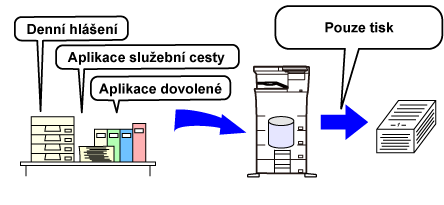 |
K ukládání souborů na lokálním disku se ve funkci ukládání dokumentů používají tři
typy složek.
Složky na lokálním disku
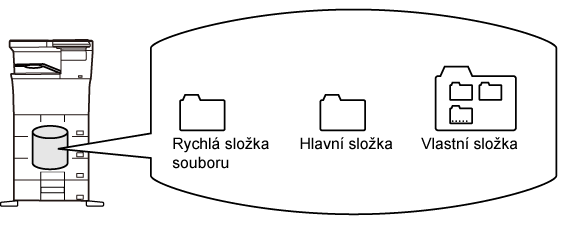
Při ukládání úlohy pomocí [Soubor] nebo [Uložení Souboru] v režimu ukládání dokumentů
je vhodné uložit níže uvedené položky. Tato nastavení nejsou vyžadována při ukládání
úlohy pomocí volby [Rychlý soubor].
| Uživatelské jméno |
Je nutné, jestliže budete k ukládaným souborům přidávat uživatelské jméno. Při hledání souboru se uživatelské jméno používá i jako podmínka hledání. |
|---|---|
| Vlastní složka |
Hlavní složka je v počátečním nastavení dostupná jako umístění pro soubory ukládané
pomocí voleb [Soubor] a [Uložení Souboru]. Uložte vlastní složku a zadejte ji jako
umístění pro ukládané soubory. Podle potřeby zadejte heslo uživatelské složky. Zadejte
PIN kód pro použití složky. Když je pro složku nastaveno heslo, zobrazí se u ní " |
| Moje složka |
Již vytvořenou vlastní složku lze vybrat jako "Moje složka" nebo lze vytvořit novou složku "Moje složka". Je-li nakonfigurována "Moje složka" a používáte-li ověření uživatele, bude "Moje složka" vždy zvolena jako cílové uložení pro [Soubor] a [Uložení Souboru]. |
Celkový kombinovaný počet stránek a souborů, které lze uložit do vlastních složek
a do hlavní složky.
| Příklady typů originálů | Počet stránek*1 | Počet souborů | |
|---|---|---|---|
|
Plnobarevný originál (Příklad textu a fotografie) Velikost: A4 |
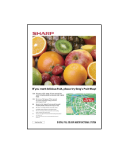 |
Max. 5700*2 Max. 900 |
Max. 3000*2 Max. 500 |
|
Černobílý originál (Text) Velikost: A4 |
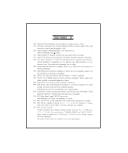 |
Max. 13000*2 Max. 2100 |
|
Počet stránek a souborů, které lze uložit do rychlé složky souboru
| Příklady typů originálů | Počet stránek*1 | Počet souborů | |
|---|---|---|---|
|
Plnobarevný originál (Příklad textu a fotografie) Velikost: A4 |
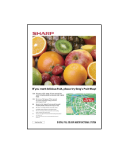 |
Max. 700*2 Max. 300 |
Max. 1000*2 Max. 500 |
|
Černobílý originál (Text) Velikost: A4 |
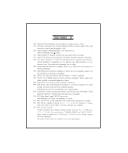 |
Max. 2000*2 Max. 700 |
|
*1 Uvedené počty jsou orientační počty stránek, které lze uložit, pokud jsou všechny stránky plnobarevné a pokud jsou všechny stránky černobílé.
*2 Pokud je nainstalován vysokokapacitní disk SSD.
Výše uvedené typy originálů jsou příklady, které mají usnadnit pochopení výkladu.
Skutečný počet stránek a souborů, které je možné uložit, se bude lišit podle obsahu
obrazů originálů a nastavení při uložení souborů.
Při ukládání souboru pomocí volby "Soubor" k němu přidejte níže uvedené informace.
Tím ho odlišíte od ostatních souborů.
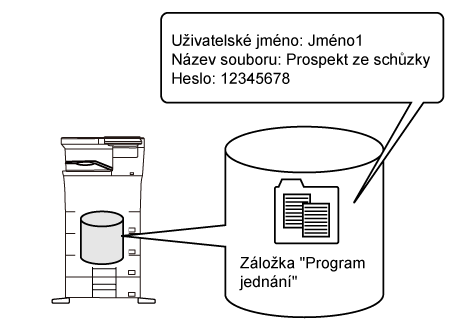
| Uživatelské jméno |
Pro přístup k informacím o vlastníkovi souborů a dalším je vyžadováno uživatelské jméno. Uživatelské jméno je třeba předem registrovat. |
|
|---|---|---|
| Název souboru |
Pojmenuje soubor. |
|
| Uloženo do |
Určí složku, do níž se soubory uloží. |
|
| Vlastnost |
Sdílení |
Soubory s atributem "Sdílení" mohou zobrazit a pracovat s nimi všichni uživatelé. |
|
Zabezpečení |
Po nastavení souboru jako "Zabezpečení" jej nelze editovat, přesunout ani smazat. Nastavení hesla není vyžadováno. |
|
|
Důvěrné |
K zabezpečení souboru můžete nastavit heslo (4 až 32 znaků). |
|
Chcete-li použít funkci ukládání dokumentů v režimu tisku, vyberte ukládání dokumentů
v ovladači tiskárny. Podrobné informace o ukládání dokumentů naleznete v části "UKLÁDÁNÍ A POUŽÍVÁNÍ TISKOVÝCH SOUBORŮ (UKLÁDÁNÍ DOKUMENTŮ)" v oddíle "TISKÁRN".
Version 02a / bpc542pw_usr_02a_cs